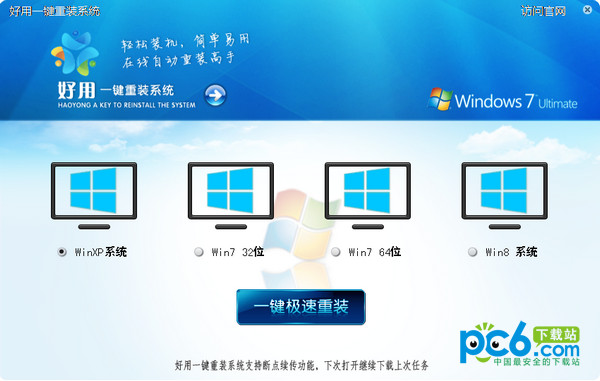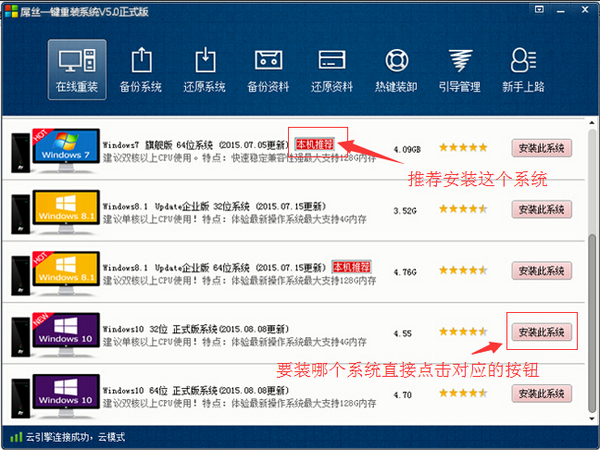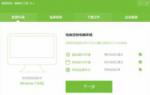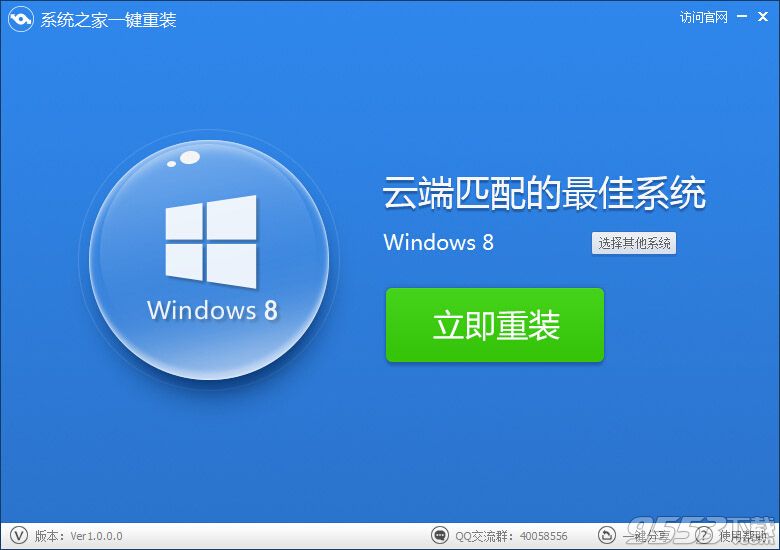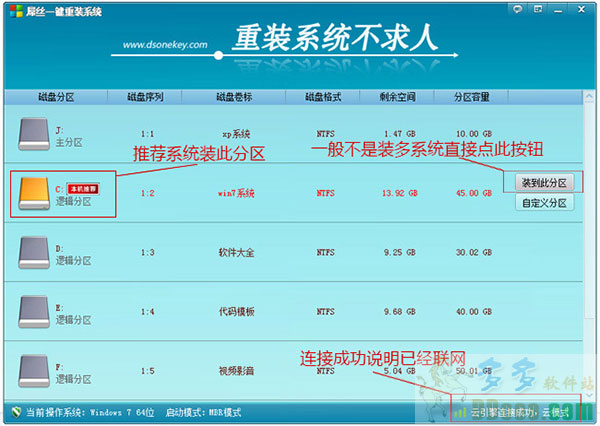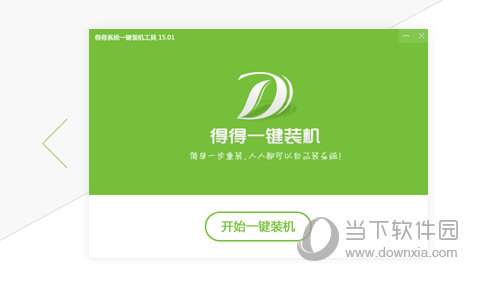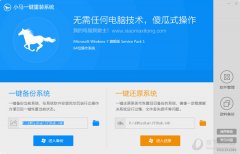每个人的平板都有一些隐私资料不想被人看到,要拒绝“熊孩子”访问,我们可以使用系统自带的Blocker加密组件进行保护。
不过一些朋友的平板可能只有一个分区,对系统分区进行加密操作不方便且有一定的危险性。这时可以使用Windows 8.1的磁盘管理自行压缩出新的分区使用Bitlocker加密,或者在磁盘管理器中创建一个VHD磁盘,Bitlocker同样支持对VHD磁盘进行加密(由于VHD磁盘只是一个单一VHD文件,即使使用BitLocker加密仍然可以被用户删除,因此为了数据安全,加密后要将VHD文件属性设置为系统、隐藏,以免被孩子删除)。同样,Bitlocker也支持对SD卡的加密。
这里以VHD磁盘的保护为例。首先创建一个VHD磁盘并加载到资源管理器中,假设盘符为L:,在资源管理器右击L盘选择“启用Bitlocker”,在打开的窗口勾选“使用密码解锁驱动器”,然后按提示输入需要访问的密码,剩下的操作按屏幕的提示完成加密操作即可(图11)。
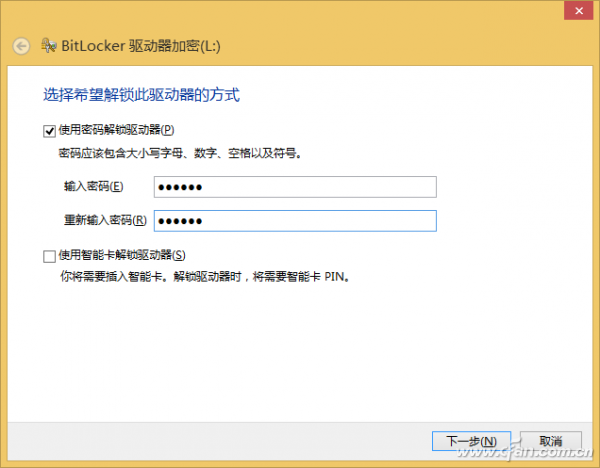
(图11 设置访问密码)
完成驱动器的加密后,被加密的分区前会添加上一个小锁标记,重启电脑再次登录系统后BitLocker加密就自动激活了,小锁颜色会变为黄色标记,表示加密已经激活(图12)。
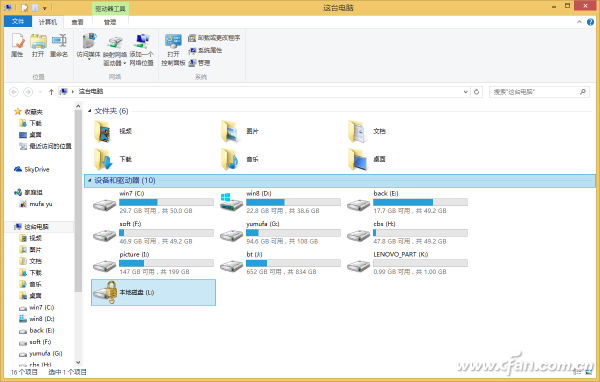
(图12 启用加密的驱动器前会添加小锁标记)
现在重新加载VHD磁盘,并将自己的重要资料保存在该磁盘里。这样下次如果要访问加密分区,系统则会弹出BitLocker解密窗口,要求输入指定的密码才能访问该驱动器,再也不怕孩子“非法”访问了(图13)。
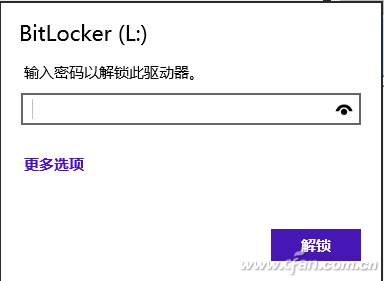
(图13 访问加密驱动器需要密码)
小提示:
因为BitLocker是对整个分区进行加密保护,如果要更灵活保护平板上的重要文件((如只是保护某个目录文件),还可以使用Windows 8.1的其他保护组件。比如可以使用EFS加密(可以用于保护任意NTFS分区的任意文件,用于不同账户文件的加密保护),使用NTFS权限(可以通过权限设置阻止非授权用户访问指定文件)。
- 黑云一键重装系统软件下载免费版5.9.6
- 【重装系统软件下载】屌丝一键重装系统V9.9.0尊享版
- 【电脑重装系统】系统之家一键重装系统V6.0精简版
- 【一键重装系统】系统基地一键重装系统工具V4.0.8极速版
- 【重装系统】无忧一键重装系统工具V5.8最新版
- 【电脑重装系统】黑云一键重装系统软件V4.2免费版
- 【电脑重装系统】系统之家一键重装系统软件V5.3.5维护版
- 小白一键重装系统v10.0.00
- 【电脑重装系统】小马一键重装系统V7.5.3
- 【重装系统】魔法猪一键重装系统工具V4.5.0免费版
- 系统基地一键重装系统工具极速版V4.2
- 系统重装软件系统之家一键重装V1.3.0维护版
- 雨林木风一键重装系统工具V7.6.8贡献版
- 【电脑系统重装】小马一键重装系统V4.0.8装机版
- 深度一键重装系统软件V8.8.5简体中文版
- 系统重装步骤
- 一键重装系统win7 64位系统 360一键重装系统详细图文解说教程
- 一键重装系统win8详细图文教程说明 最简单的一键重装系统软件
- 小马一键重装系统详细图文教程 小马一键重装系统安全无毒软件
- 一键重装系统纯净版 win7/64位详细图文教程说明
- 如何重装系统 重装xp系统详细图文教程
- 怎么重装系统 重装windows7系统图文详细说明
- 一键重装系统win7 如何快速重装windows7系统详细图文教程
- 一键重装系统win7 教你如何快速重装Win7系统
- 如何重装win7系统 重装win7系统不再是烦恼
- 重装系统win7旗舰版详细教程 重装系统就是这么简单
- 重装系统详细图文教程 重装Win7系统不在是烦恼
- 重装系统很简单 看重装win7系统教程(图解)
- 重装系统教程(图解) win7重装教详细图文
- 重装系统Win7教程说明和详细步骤(图文)